Jak pobierać zdjęcia z Dropbox na Androida
Autorstwa: Nathan E. Malpass, ostatnia aktualizacja: 27 sierpnia 2019 r
Dropbox, założony przez studentów MIT Drew Houston i Arash Ferdowsi w 2007 roku, to potężne oprogramowanie dla użytkowników do tworzenia kopii zapasowych i synchronizacji danych na urządzeniach z Androidem, iOS, Microsoft Windows i Linux.
Zasadniczo użytkownik może uzyskać 2 gigabajty (2 GB) bezpłatnej przestrzeni dyskowej z Dropbox i 1 terabajt (1 TB) z Dropbox Plus. Ponadto masz dostęp do płatności za większą dostępną pojemność.
Ponieważ Dropbox może tworzyć kopie zapasowe i synchronizować dane użytkowników, umieść je w innym słowie, jeśli niestety przypadkowo lub przypadkowo usuniesz swoje dane na swoich urządzeniach, możesz łatwo odzyskać usunięte dane z kopii zapasowych w Dropbox. Tutaj chodzi głównie o metody transferu lub pobierać zdjęcia z Dropbox na telefony z Androidem.
Część 1: Pobierz zdjęcia z Dropbox na swój telefon z AndroidemCzęść 2: Tworzenie kopii zapasowych i przywracanie zdjęć za pomocą FoneDog Toolkit
Ludzie również czytająTop 5 prostych rozwiązań, jak zobaczyć usunięte zdjęcia z Instagrama!Jak wykonać kopię zapasową zdjęć i filmów WeChat
Część 1: Pobierz zdjęcia z Dropbox na swój telefon z Androidem
Jeśli masz aplikację Dropbox pobraną ze sklepu Google Play, bardzo wygodnie jest pobierać zdjęcia z Dropbox na telefony z Androidem. Wykonaj te proste kroki poniżej, wygoda pobierania zdjęć z Dropbox jest dla Ciebie łatwo dostępna.
Krok 1. Szukaj Dropbox on Sklep Google play i pobierz aplikację na swój telefon z Androidem.
Krok 2. Uruchom aplikację na telefonie i zaloguj się do konta Dropbox.
Krok 3. Wybierz logo Menu z trzema paskami w lewym górnym rogu.
Krok 4. Wyświetl podgląd zdjęć zapisanych wcześniej w Dropbox. Jeśli twoje zdjęcia są zapisane w albumach, najpierw otwórz album, a będziesz mógł obejrzeć później.
Krok 5. Naciśnij trzy kropki po prawej stronie zdjęć, które chcesz pobrać.
Krok 6. Wybierz „Eksportuj ten plik”, a następnie kliknij „Zapisz na urządzeniu”.
Krok 7. Potwierdź przycisk „Eksportuj” po wybraniu miejsca, w którym chcesz pobrać zdjęcia, a Dropbox rozpocznie pobieranie zdjęć.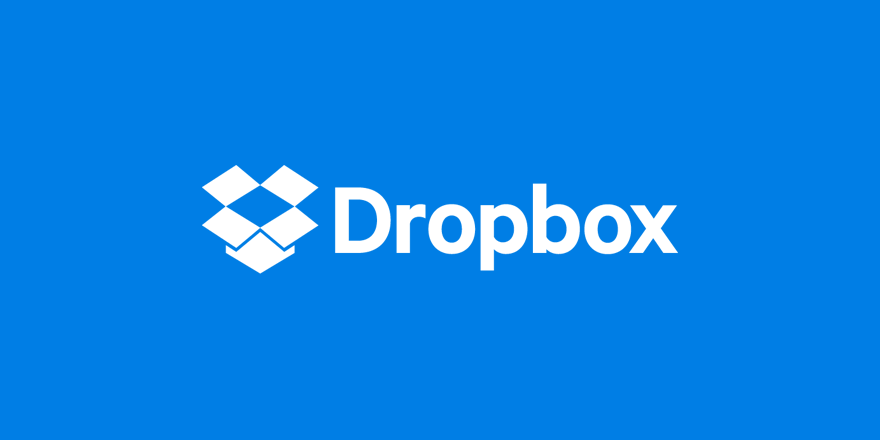
Teraz z powodzeniem pobierasz zdjęcia z kopii zapasowych Dropbox.
Aplikacja Dropbox na Androida naprawdę przoduje w zarządzaniu plikami przesyłanymi do jej magazynu; a jego konstrukcja do pobierania zdjęć zapewnia lepsze wykorzystanie i wrażenia, chociaż nie ma bezpośredniego przycisku do pobierania zdjęć. Podczas korzystania z Dropbox nie zgubisz się i nie będziesz zaskoczony.
Część 2: Tworzenie kopii zapasowych i przywracanie zdjęć za pomocą FoneDog Toolkit
Mówiąc o tworzeniu kopii zapasowych i przywracaniu danych Androida oraz o tym, jak pobierać zdjęcia na swój telefon z Androidem z kopii zapasowych w chmurze, innej firmy FoneDog Toolkit - FoneDog Android Backup and Restore jest alternatywą nie gorszą niż Dropbox.
Na początek, oprócz bardziej stabilnego i szybszego sposobu tworzenia kopii zapasowych i przywracania zdjęć na telefonie z Androidem, FoneDog Android Data Backup and Restore 100% gwarantuje Twoje bezpieczeństwo: tylko Ty możesz mieć dostęp do swoich danych, a dane nie zostaną nadpisane.
Co więcej, FoneDog Android Backup Backup and Restore obsługuje 8000 + urządzenia do przesyłania zdjęć. Last but not least, możesz mieć 30-dni bezpłatna wersja próbna tego narzędzia.
Zobaczmy, jak wykonać kopię zapasową zdjęć na telefonie z Androidem:
Krok 1. Pobierz FoneDog Toolkit na swój komputer lub komputer
Darmowe pobieranie Darmowe pobieranie
Krok 2. Uruchom FoneDog Toolkit
Po pobraniu narzędzia na komputer uruchom go i możesz wejść na stronę główną. Teraz upewnij się, że nie ma innych podobnych aplikacji do tworzenia kopii zapasowych danych działających w tym samym czasie.
Krok 3. Podłącz telefon do komputera
Następnie wybierz „Android Backup and Restore” na stronie głównej i podłącz telefon do komputera przez USB.
WSKAZÓWKA: Jeśli twój system operacyjny Android lub system operacyjny to 4.0 lub nowszy, zaznacz OK, aby włączyć tryb debugowania USB w telefonie, gdy pojawi się wyskakujące okienko.
Krok 4. Wybierz opcję Kopia zapasowa danych urządzenia
FoneDog Toolkit wykryje lub rozpozna telefon w połączeniu z komputerem przez USB. Następnie wybierz „Kopia zapasowa danych urządzenia”, aby kontynuować proces tworzenia kopii zapasowej zdjęć.
Krok 5. Wybierz typ danych do utworzenia kopii zapasowej
Wybierz typ danych „Galeria”, dla którego chcesz utworzyć kopię zapasową zdjęć, a następnie kliknij „Start”. Do tej pory narzędzie FoneDog Android do tworzenia kopii zapasowych i przywracania danych zaczyna tworzyć kopie zapasowe wszystkich zdjęć z telefonu z Androidem w miejscu przechowywania. Zachowaj połączenie między telefonem a komputerem i poczekaj na proces tworzenia kopii zapasowej.
Krok 6. Zakończenie tworzenia kopii zapasowej
Byłyby „Gratulacje!” aby poinformować Cię o zakończeniu tworzenia kopii zapasowej. Kliknij przycisk OK, aby zamknąć tę stronę.
Utworzono kopię zapasową zdjęć w FoneDog Toolkit, dlatego przejdź do przodu i zobacz, jak pobrać zdjęcia za pomocą FoneDog Android Backup Backup and Restore.
Krok 7. Wybierz Device Data Restore
Powrócisz do tej samej strony co w kroku 4. Tym razem wybierz „Device Data Restore”.
Krok 8. Wybierz pliki kopii zapasowej do przywrócenia
Twoje pliki kopii zapasowej zostaną wyświetlone, a najnowszy będzie na górze. Wybierz plik kopii zapasowej, który chcesz przywrócić, i naciśnij „Start.
UWAGA: Jeśli kopii zapasowej, którą chcesz przywrócić, nie ma na liście, możesz nacisnąć „Start”, aby załadować pliki kopii zapasowej.
Krok 9. Wybierz typ danych do przywrócenia
Następnie należy wybrać typ danych lub kategorię „Galeria”, aby przywrócić zdjęcia.

JESZCZE RAZ! Pamiętaj, aby nie odłączać telefonu od komputera i uzbroić się w proces przywracania. Opiera się na wielkości zdjęć, które należy przywrócić.
Krok 10. Przywróć zakończenie
Również gdy „Gratulacje!” nastąpi proces przywracania zostanie zakończony i możesz opuścić stronę.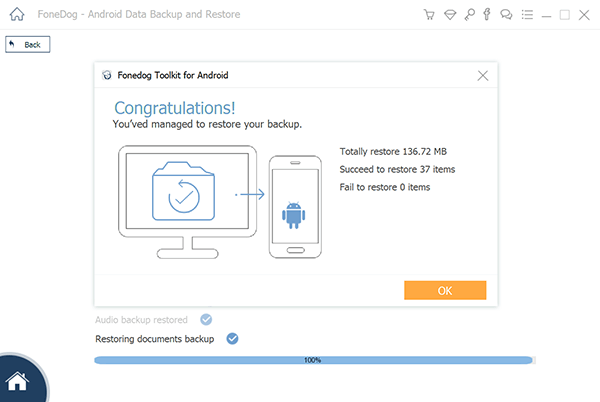
Oto łączna liczba kroków tworzenia kopii zapasowej i przywracania zdjęć przy użyciu FoneDog Toolkit - FoneDog Android Backup and Restore. Ponadto takie kroki są również stosowane podczas tworzenia kopii zapasowej i przywracania filmów, kontaktów i innych danych na Androidzie.
Czy pobranie i przeglądanie zdjęć na telefon z Androidem jest niezwykle łatwe po przejrzeniu i wypróbowaniu kroków opisanych w 2 głównych metodach powyżej?
Ponieważ w codziennym życiu coraz bardziej polegamy na naszym telefonie komórkowym, nie mamy innego wyboru, jak wybrać jeden rodzaj narzędzia do zarządzania danymi do obsługi naszych danych. Dropbox i FoneDog Toolkit - FoneDog Android Backup and Restore są zalecane w tym artykule.
W szczególności FoneDog Toolkit - FoneDog Android Backup and Restore to lepsza alternatywa dla Ciebie. Możesz selektywnie i elastycznie tworzyć kopie zapasowe i przywracać dane Androida.
Nareszcie mam nadzieję, że osiągniesz satysfakcjonujące wykorzystanie narzędzi do tworzenia kopii zapasowych i przywracania danych oraz z powodzeniem pobierzesz swoje zdjęcia na telefon z Androidem.
Zostaw komentarz
Komentarz
Android Data Backup & Restore
Wykonaj kopię zapasową danych Androida i selektywnie przywróć do Androida
Darmowe pobieranie Darmowe pobieranieGorące artykuły
/
CIEKAWYDULL
/
PROSTYTRUDNY
Dziękuję Ci! Oto twoje wybory:
Doskonały
Ocena: 4.7 / 5 (na podstawie 95 oceny)
